fikse iPhone / iPad / iPod fra DFU-modus, gjenopprettingsmodus, Apple-logo, hodetelefonmodus osv. til normal tilstand uten tap av data.
Omfattende veiledning om Ikke forstyrr på iPhone
 Oppdatert av Lisa Ou / 18. august 2023 17:30
Oppdatert av Lisa Ou / 18. august 2023 17:30Jeg har et planlagt møte om noen dager, og jeg er redd iPhonen min vil forårsake forstyrrelser når et uventet varsel plutselig dukker opp. Derfor rådet min kollega meg til å lære å sette en iPhone på Ikke forstyrr, men jeg er ikke kjent med denne iPhone-funksjonen. Kan noen forklare hva det handler om og hvordan jeg skal bruke det? Takk på forhånd.
Er du ny i Ikke forstyrr-modus på en iPhone eller andre Apple-enheter? I så fall må du lære dens funksjon og hvordan du setter eller slår den av. Heldigvis har du funnet denne artikkelen, som gir deg en av de mest pålitelige guidene for bruk av denne spesifikke modusen på iPhone. Som en bonus vil en teknikk for systemreparasjon også bli introdusert i de senere delene. På denne måten kan du fikse enheten umiddelbart hvis plutselige problemer hindrer deg i å navigere i Ikke forstyrr-funksjonen på iPhone. Instruksjonene er forenklet, så gå fremover og sjekk hver del for å bruke modusen på enheten din.
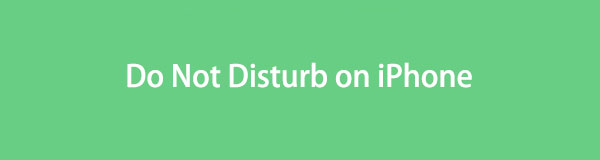

Guide List
Del 1. Hva gjør ikke forstyrrer på iPhone
Ikke forstyrr-modus på iPhone er en av modusene på Apple-enheter som lar deg sette enheten på mute. Som modusens navn antyder, vil aktivering av denne modusen dempe alt som kan forårsake forstyrrelser, inkludert anrop, varsler, varsler, vibrasjoner eller visuelle forstyrrelser. Derfor brukes den først og fremst når du er i et strengt miljø, for eksempel et viktig møte, klasse, etc., som ikke tillater noen avbrudd.
Bortsett fra det, hjelper det også når du prøver å fokusere på noe og ikke vil at noe skal distrahere deg. Du er for eksempel midt i gjennomgang for en eksamen. Du kan sette iPhone i Ikke forstyrr-modus for å unngå avbrudd, for eksempel anrop eller tekstmeldinger fra venner som kan forstyrre anmeldelsen din ved å chatte. Eller varsler fra spillene på iPhone som kan friste deg til å spille i stedet.
FoneLab gjør det mulig å fikse iPhone / iPad / iPod fra DFU-modus, gjenopprettingsmodus, Apple-logo, hodetelefonmodus, etc. til normal tilstand uten tap av data.
- Løs deaktiverte iOS-systemproblemer.
- Pakk ut data fra deaktiverte iOS-enheter uten tap av data.
- Det er trygt og enkelt å bruke.
Del 2. Slik setter du Ikke forstyrr på iPhone
Det er 2 måter å stille inn Ikke forstyrr-funksjonen på din iPhone. Du kan få tilgang til enten kontrollsenteret eller innstillingene, avhengig av metoden du er mer komfortabel med. Men ikke bekymre deg; begge veier er problemfrie og tar bare noen få trykk for å navigere.
Følg de uproblematiske instruksjonene nedenfor for å finne ut hvordan du setter Ikke forstyrr på iPhone:
På kontrollsenteret:
Trinn 1Skyv fingeren fra iPhone-ens bunn- eller toppskjerm for å vise kontrollsenteret. Trykk deretter på Fokus flis til venstre for å avsløre flere alternativer.
Trinn 2Velg Ikke forstyrr fanen på den øvre delen for å sette iPhone i Ikke forstyrr-modus. Halvmåneikonet vises i statuslinjen, noe som betyr at du har fullført prosessen.
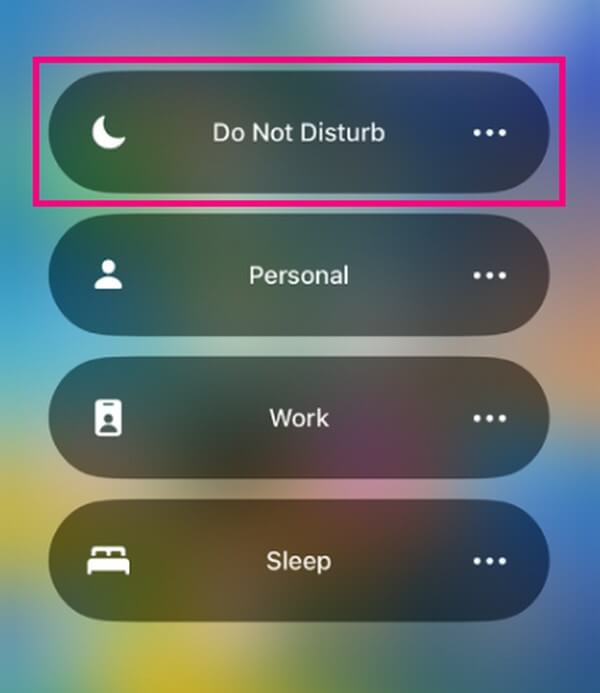
På Innstillinger-appen:
Trinn 1Slå den innstillinger ikonet på din iPhone Hjemprodukt skjermen for å vise appens grensesnitt. Deretter trykker du på Fokus fanen på alternativene som vises på skjermen.
Trinn 2Slå den Ikke forstyrr og aktiver glidebryteren for å aktivere modusen på din iPhone. Etterpå kan du sette opp alternativene nedenfor, inkludert tillatte varsler og tidsplan.
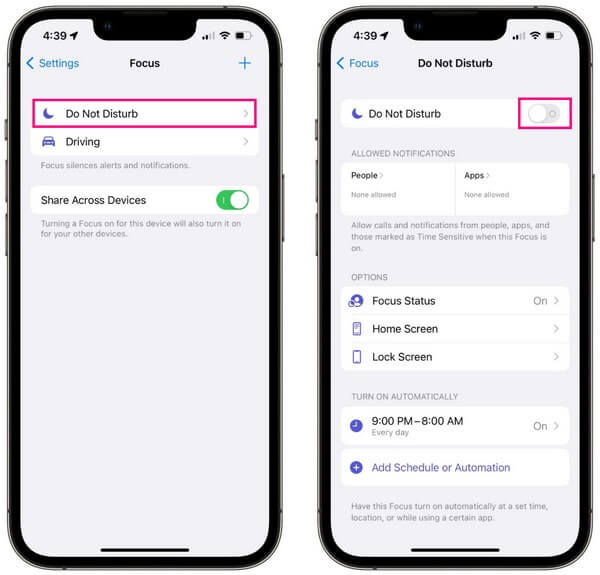
Del 3. Slik slår du av Ikke forstyrr på iPhone
Å slå av Ikke forstyrr-modus på iPhone har nesten de samme trinnene som å slå den på. Derfor, hvis du har slått på modusen ved hjelp av instruksjonene i del 2, vil du finne denne metoden mye enklere. Som forrige del kan du deaktivere Ikke forstyrr på 2 måter, som er på Kontrollsenter og Innstillinger.
Husk de komfortable retningslinjene under for å mestre hvordan du slår av Ikke forstyrr på iPhone:
På kontrollsenteret: Vis kontroll~~POS=TRUNC ved å skyve skjermen fra toppen eller bunnen av iPhone. Etter det, trykk på Ikke forstyrr fane med et halvmåneikon for å slå av modusen.
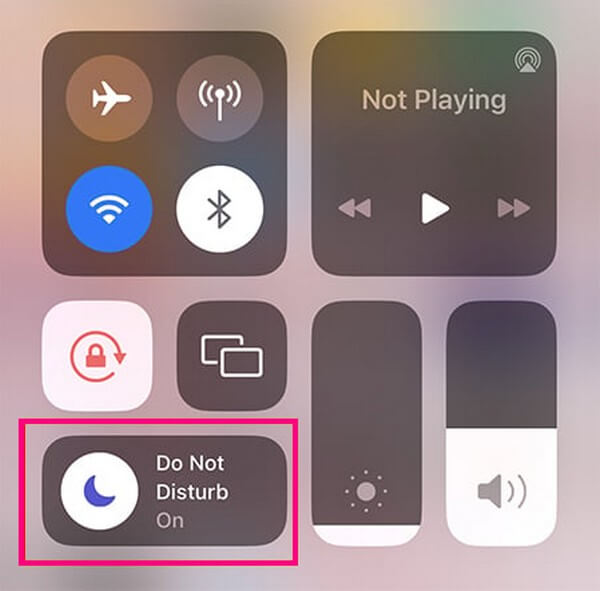
På Innstillinger-appen: Gå inn i innstillinger skjermen og trykk på Fokus-alternativet. Etter det, velg Ikke forstyrr, og slå deretter glidebryteren av på følgende skjerm for å deaktivere modusen på din iPhone.
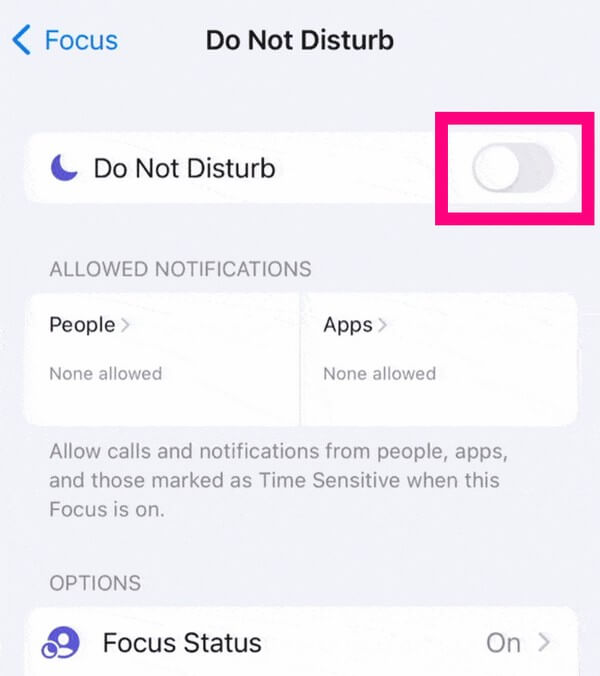
Del 4. Hva du skal gjøre hvis Ikke forstyrr på iPhone ikke fungerer
På den annen side, hvis Ikke forstyrr-modusen ikke slår seg på, slår seg av eller ikke fungerer på din iPhone, bruk FoneLab iOS System Recovery. Når slike situasjoner oppstår, betyr det vanligvis at enheten din står overfor et problem. Og å installere dette reparasjonsverktøyet er en metode du kan bruke som en løsning i tillegg omstart iPhone, fabrikken tilbakestiller iPhone, eller noe annet. Det er et program for å fikse nesten alle unormalt du måtte oppleve på iOS-enheten din, så stol på at den reparerer problemet som gjør at Ikke forstyrr-modus ikke fungerer på iPhone.
FoneLab gjør det mulig å fikse iPhone / iPad / iPod fra DFU-modus, gjenopprettingsmodus, Apple-logo, hodetelefonmodus, etc. til normal tilstand uten tap av data.
- Løs deaktiverte iOS-systemproblemer.
- Pakk ut data fra deaktiverte iOS-enheter uten tap av data.
- Det er trygt og enkelt å bruke.
Ta tak i de enkle trinnene nedenfor som et mønster av fikse iPhone-problemer med FoneLab iOS System Recovery hvis Ikke forstyrr-modus på iPhone ikke fungerer:
Trinn 1Utforsk FoneLab iOS System Recovery-nettstedet, og du vil se programmets funksjoner oppført til venstre på siden. Deretter, under dem, er knappen Gratis nedlasting, som du vil klikke for å hente installasjonsfilen. Når du har lastet ned, trykk Installer i programvinduet etter å ha klikket på filen og administrert tillatelsene til å kjøre verktøyet etterpå.
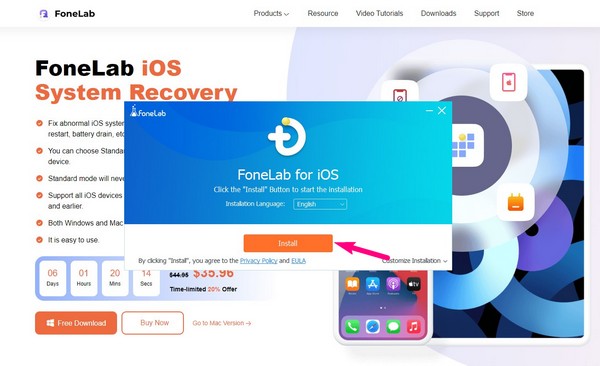
Trinn 2Når programmets første grensesnitt vises, trykker du på iOS System Recovery-alternativet øverst til høyre for å åpne funksjonen. Følgende skjermbilde inneholder de løsbare problemene verktøyet kan fikse. Den inkluderer enhetsproblemer som en iPhone som ikke kan slå seg på, er deaktivert og andre som kan forårsake funksjonsfeil i Ikke forstyrr-modus. Klikk Start å gå videre.
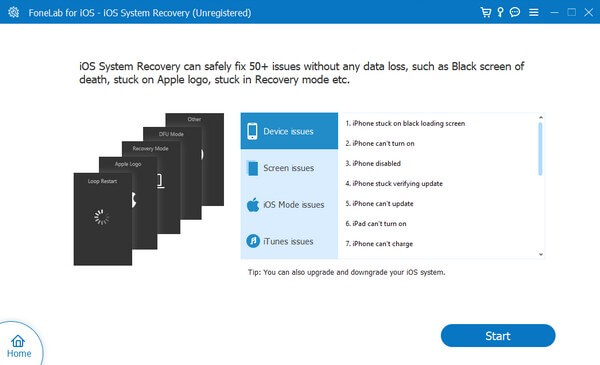
Trinn 3Etterpå må du koble iPhone til programmet ved hjelp av en USB-kabel, og velg deretter reparasjonsmodusen du ønsker. Hvis du velger Standardmodus, vil reparasjonen være en vanlig prosess uten tap av data. Men hvis du velger avansert modus, vil programmet rense enheten din ved å slette alle dataene på iPhone. Når du er valgt, trykker du på Bekrefte knapp.

Trinn 4Gå inn i gjenopprettingsmodus ved å følge de angitte instruksjonene for din iPhone-modell. De vil være på følgende skjerm, så sørg for å utføre dem riktig for å laste ned fastvarepakken du vil bruke til å reparere problemet med iOS. Når det er løst, prøv å bruke Ikke forstyrr-modus på nytt.
FoneLab gjør det mulig å fikse iPhone / iPad / iPod fra DFU-modus, gjenopprettingsmodus, Apple-logo, hodetelefonmodus, etc. til normal tilstand uten tap av data.
- Løs deaktiverte iOS-systemproblemer.
- Pakk ut data fra deaktiverte iOS-enheter uten tap av data.
- Det er trygt og enkelt å bruke.
Del 5. Vanlige spørsmål om Ikke forstyrr på iPhone
1. Vil alarmen min fungere på Ikke forstyrr på iPhone?
Ja det vil det. Selv om du setter inn iPhone Ikke forstyrr or Silent modus, vil det ikke påvirke alarmene du har stilt inn på din iPhone.
2. Hvorfor mottar jeg fortsatt anrop på iPhonen min i Ikke forstyrr-modus?
Du har kanskje tillatt noen spesifikke kontakter å ringe selv i Ikke forstyrr-modus. Komme til innstillinger > Fokus > Ikke forstyrr og sett opp alternativene for å endre dette.
Du har nå de riktige retningslinjene for å bruke iPhones Ikke forstyrr-modus. Hvis noe går galt og du støter på problemer, ikke nøl med å installere FoneLab iOS System Recovery verktøy for å hjelpe deg med å reparere problemet.
FoneLab gjør det mulig å fikse iPhone / iPad / iPod fra DFU-modus, gjenopprettingsmodus, Apple-logo, hodetelefonmodus, etc. til normal tilstand uten tap av data.
- Løs deaktiverte iOS-systemproblemer.
- Pakk ut data fra deaktiverte iOS-enheter uten tap av data.
- Det er trygt og enkelt å bruke.
